Cómo extraer imágenes de Google Slides: 3 métodos efectivos
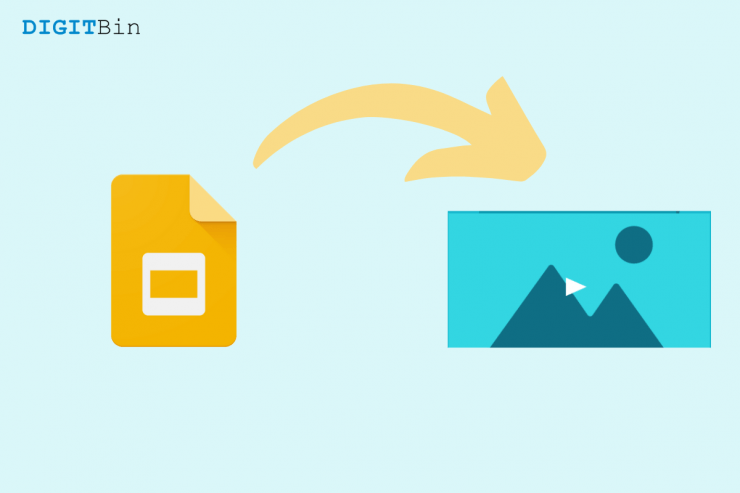
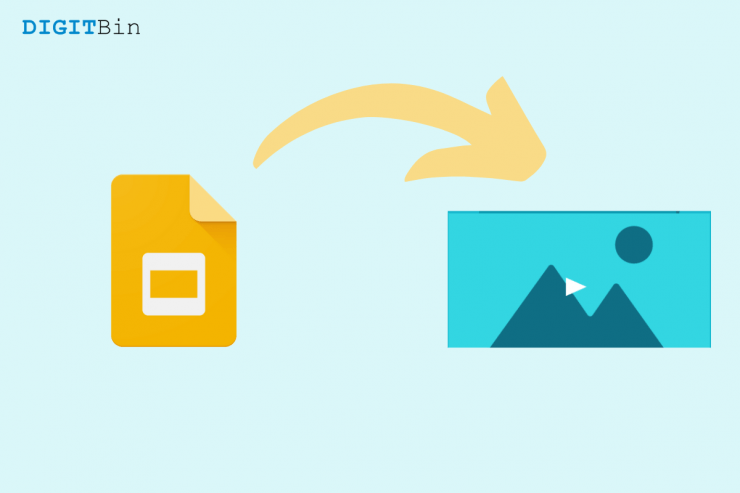
Desde que muchas tareas se realizan en entornos online, las aplicaciones de Google como Docs, Sheets y Slides son imprescindibles. Aunque la plataforma funciona bien en general, extraer imágenes de una presentación no es tan directo como hacer clic derecho y “Guardar imagen como”. Google Slides no ofrece una descarga directa de imágenes individuales al disco en muchos casos. Por eso existen varios trucos y métodos oficiales o sencillos que puedes usar sin instalar aplicaciones de terceros.
A continuación verás tres métodos comprobados, sus pasos detallados, ventajas y limitaciones, consejos para mantener la calidad de la imagen y alternativas según tu dispositivo.
1. Guardar diapositivas como imágenes (JPG/PNG/SVG)
Este es el método oficial y uno de los más fiables cuando quieres la imagen con la resolución de la diapositiva completa.
Ventajas: preserva la composición y la calidad relativa; no requiere otras apps.
Pasos rápidos:
- Abre el archivo de Google Slides que contiene la imagen que quieres extraer.
- Ve a Archivo > Descargar. En español suele aparecer como “Archivo > Descargar”.
- Elige un formato de imagen: JPG, PNG o SVG. JPG/PNG suelen ser suficientes; SVG es útil si tu diapositiva contiene gráficos vectoriales.
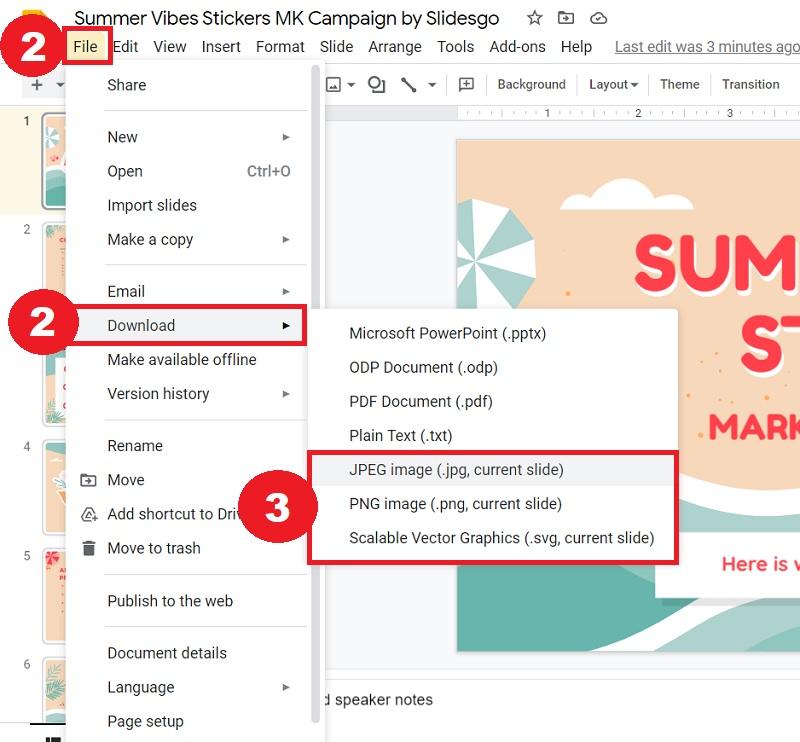
- Guarda el archivo resultante en tu equipo. El sistema descargará la diapositiva completa como un archivo de imagen.
Consejos de uso:
- Si solo necesitas una parte de la diapositiva (por ejemplo, una foto incrustada), abre la imagen descargada con un editor y recorta la zona deseada.
- Para conservar la máxima calidad, elige PNG o SVG si la diapositiva contiene vectores o texto nítido.
Nota importante: Si descargas la presentación en PDF, normalmente se descarga todo el documento en PDF y no una sola diapositiva en formato imagen a menos que selecciones la opción adecuada.
2. Exportar la imagen a Google Keep y descargarla desde allí
Si quieres extraer solo la imagen sin descargar la diapositiva completa, Google Keep actúa como un portapapeles visual dentro del ecosistema Google.
Ventajas: rápido para imágenes individuales; conserva la imagen en su tamaño original dentro del recorte.
Pasos detallados:
- Abre la presentación y sitúate en la diapositiva que contiene la imagen.
- Haz clic derecho sobre la imagen y selecciona la opción “Guardar en Keep” (en inglés “Save to Keep”).
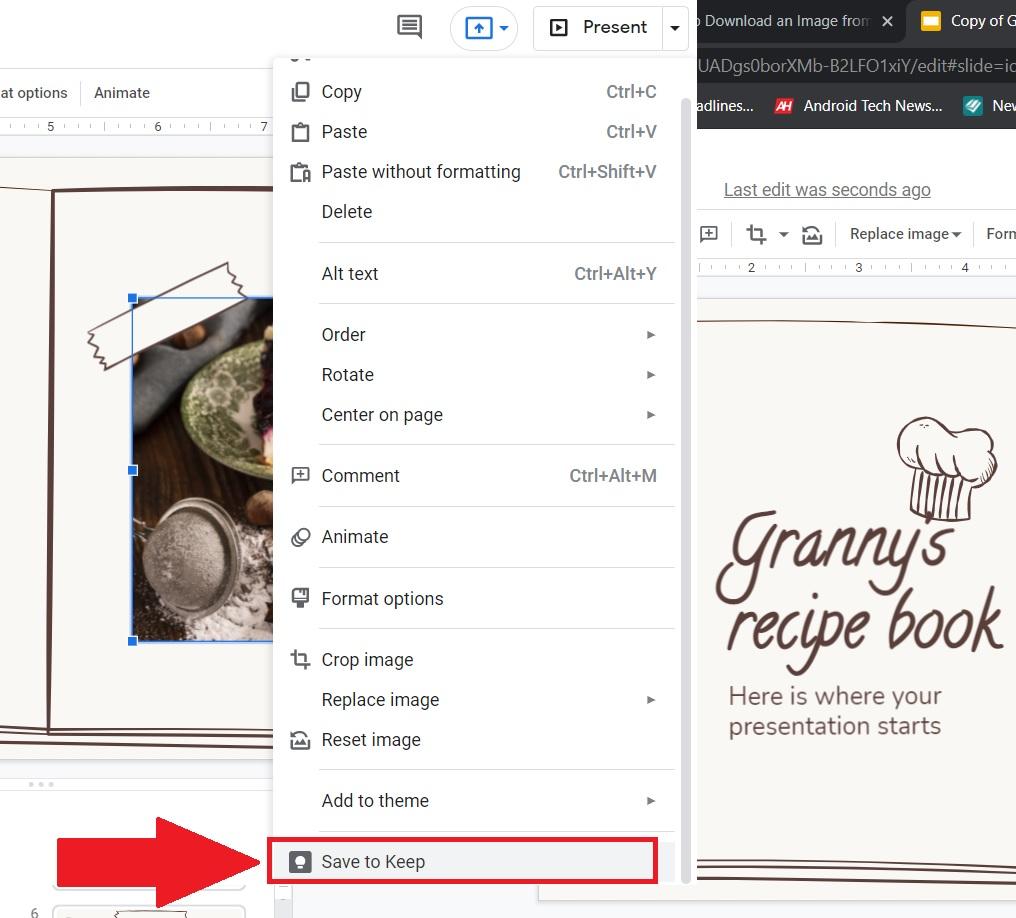
- Abre Google Keep (keep.google.com) y verás la nota con la imagen en tus notas.
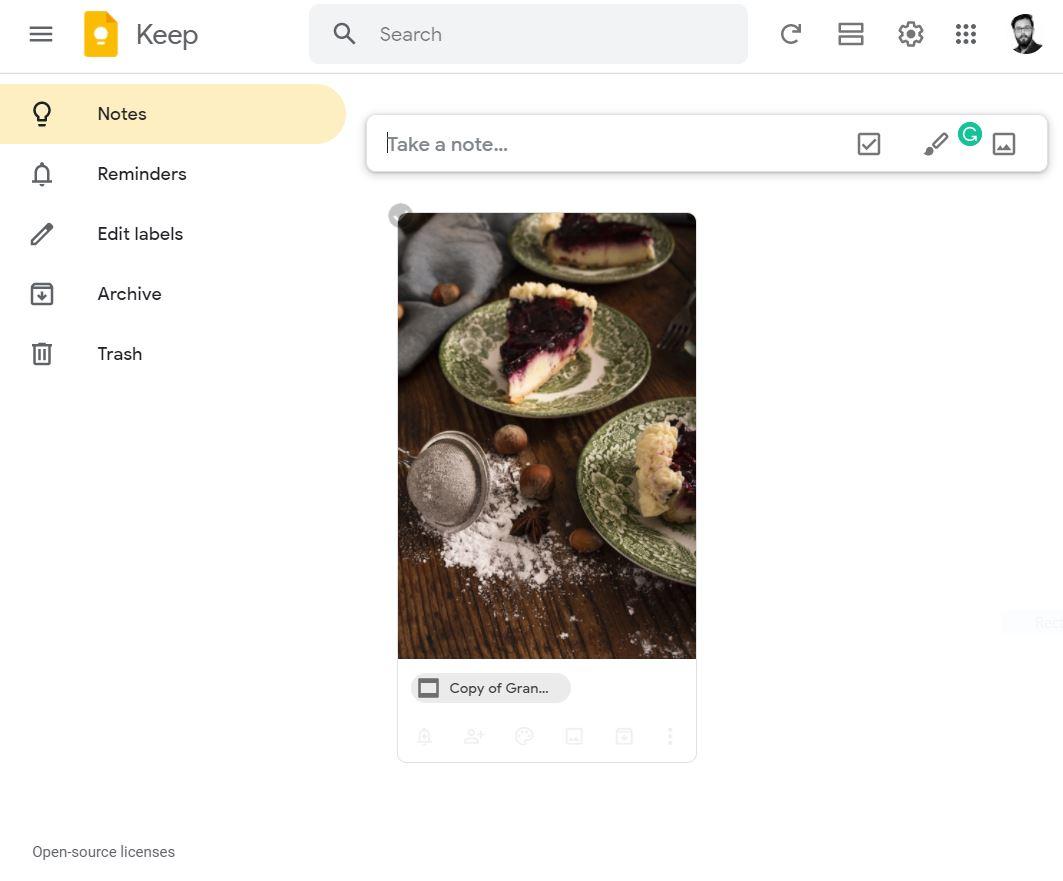
- Haz clic derecho sobre la imagen dentro de Keep y elige “Guardar imagen como” para descargarla a tu equipo.
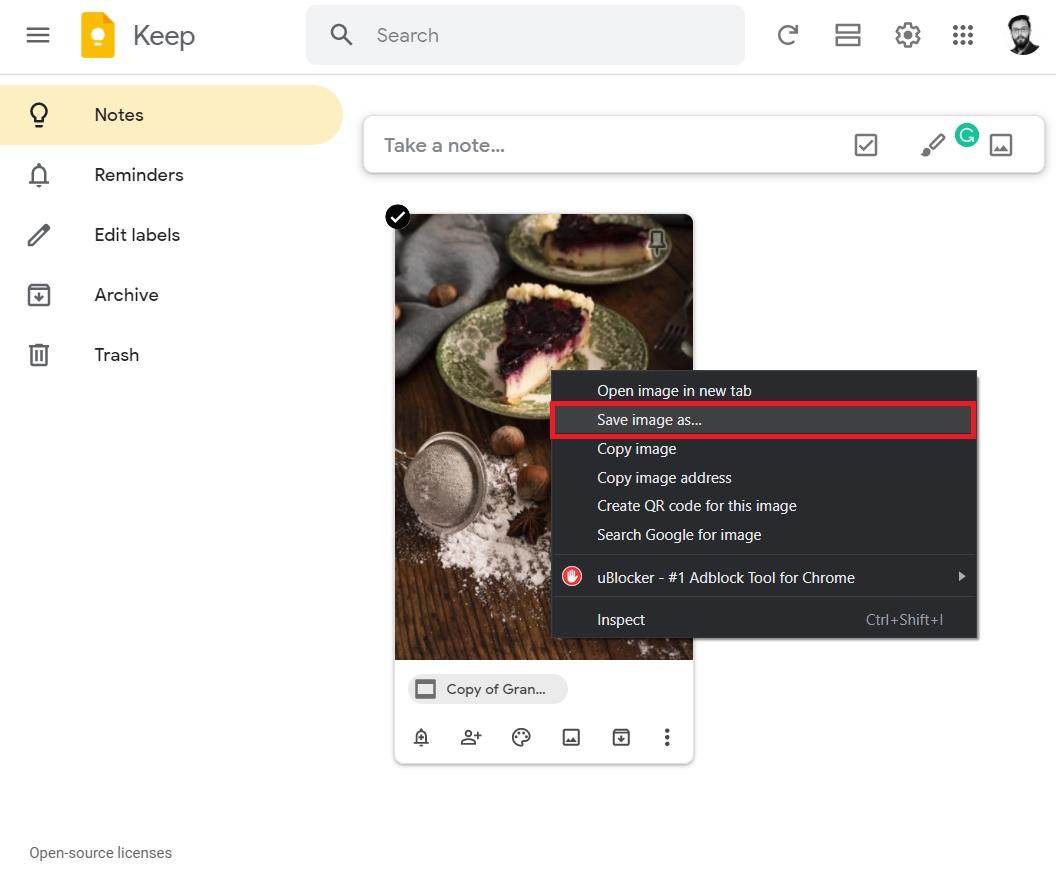
Advertencias y límites:
- Si la imagen está protegida o es parte de una composición compleja, Google Keep guardará lo que se renderice en pantalla.
- Mantén en cuenta la privacidad: la imagen estará almacenada en tu cuenta de Google Keep, revisa si contiene datos sensibles antes de guardarla en la nube.
3. Usar una herramienta de recorte (Snipping Tool en Windows, capturas en macOS/Linux)
Si prefieres un método muy rápido o trabajas con imágenes que no se pueden seleccionar, una captura de pantalla recortada es la solución más simple.
Ventajas: funciona en cualquier sistema; ideal para imágenes incrustadas o protegidas.
Pasos para Windows 10/11 (Snipping Tool):
- Abre la diapositiva con la imagen que quieres.
- Abre el menú Inicio y busca “Snipping Tool” o “Recortes y anotaciones”.
- Selecciona el modo “Recorte rectangular” (Rectangular Snip).
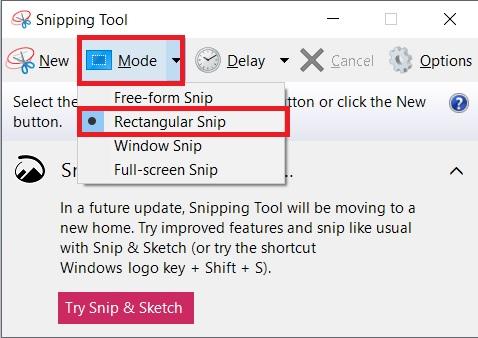
- Pulsa “Nuevo”; el cursor cambiará a una cruz (+). Crea un rectángulo alrededor de la imagen.
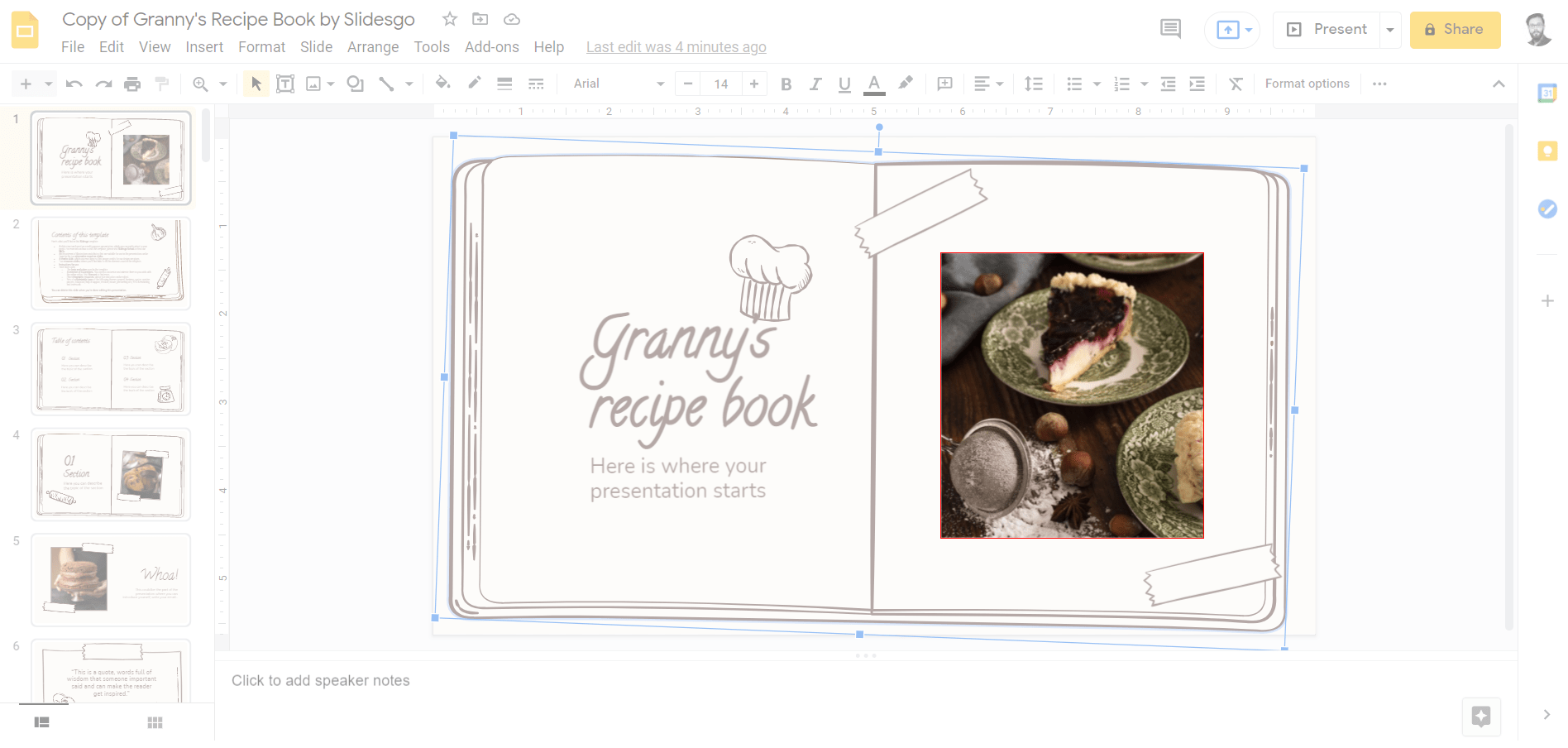
- Guarda la captura usando el botón Guardar.
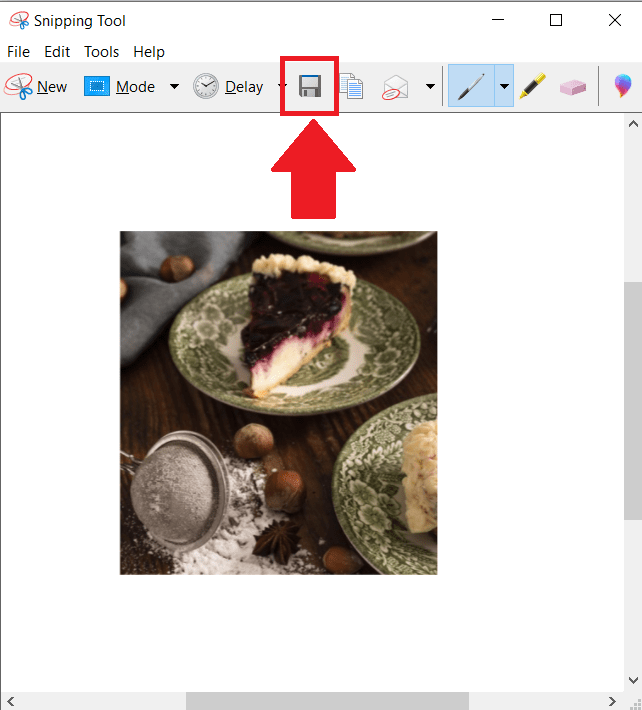
Atajos para macOS y Linux:
- macOS: pulsa Shift+Command+4 y arrastra para seleccionar el área; la imagen se guarda en el escritorio.
- Linux (GNOME): usa Shift+PrintScreen o la herramienta “Captura de pantalla” según tu distribución.
Limitaciones:
- La resolución depende de tu pantalla: en pantallas con baja resolución la imagen recortada perderá calidad.
- Para obtener mejor calidad, aumenta el zoom en la diapositiva antes de capturar.
Consejos sobre calidad, resolución y formatos
- Zoom antes de capturar: si vas a usar el método de recorte, acerca la diapositiva al 100–200 % para capturar más píxeles. No abuses del zoom si la imagen es vectorial — en ese caso, descarga SVG si está disponible.
- PNG vs JPG: PNG preserva transparencias y detalles nítidos; JPG puede comprimir y perder nitidez.
- SVG: si la imagen es vectorial (diagramas, iconos), exportar en SVG conserva escalabilidad sin pérdida.
- Renombra los archivos descargados con nombres descriptivos para no perder contexto.
Alternativas según dispositivo y situación
- Móvil (Android/iOS): la opción de “Guardar en Keep” puede no estar disponible en la app; en su lugar, toma una captura de pantalla y recorta desde la galería o usa compartir > Guardar en archivos.
- Si la imagen proviene de un enlace externo (por ejemplo, insertada desde la web), intenta abrirla en una pestaña nueva y descargarla desde su origen.
- Para lotes grandes de imágenes: exporta las diapositivas como imágenes y usa un script o una herramienta de edición por lotes para recortar/recodificar.
Cuándo fallan estos métodos y soluciones
- La imagen está empotrada como fondo en la diapositiva: descarga la diapositiva completa (método 1) y recorta el área.
- La imagen se ve borrosa tras recortarla: aumenta el zoom o utiliza el SVG/vector si está disponible.
- Contenido con derechos de autor: respeta las licencias; no redistribuyas imágenes sin permiso.
Importante: nunca instales extensiones o apps de dudosa procedencia solo para extraer imágenes; pueden acceder a tus datos.
Checklist rápida antes de guardar imágenes
- ¿Necesitas la imagen a alta resolución? Si sí, prioriza PNG o SVG.
- ¿La imagen es vectorial? Elige SVG si es posible.
- ¿Es mejor exportar la diapositiva completa y recortar? Sí cuando la imagen forma parte del diseño.
- ¿La imagen contiene información sensible? Evita subirla a servicios públicos.
Mini metodología para flujos repetitivos (3 pasos)
- Evaluar: determina si la imagen es seleccionable o forma parte del fondo.
- Elegir método: seleccionable → Keep; fondo o composición → descargar la diapositiva; imposible de seleccionar → captura de pantalla.
- Optimizar: recortar, renombrar y exportar al formato final.
Plantilla de nombres recomendada (para organizar descargas)
- proyecto_nombre-diapo-numero-descripcion_formato
- Ejemplo: evento-lanzamiento-diapo-05-logo_png
Preguntas frecuentes
¿Puedo descargar una imagen con fondo transparente?
Sí, siempre que la imagen original tenga transparencia y la descargues en PNG. Descargar la diapositiva completa en JPG no preservará transparencias.
¿Pierdo calidad si recorto con Snipping Tool?
Depende de la resolución de tu pantalla y del zoom. Para minimizar la pérdida, aumenta el zoom en la diapositiva antes de recortar.
¿Puedo extraer muchas imágenes a la vez?
Exporta todas las diapositivas como imágenes desde Archivo > Descargar y luego procesa por lotes con una herramienta de edición o un script.
Resumen
Extraer imágenes de Google Slides es sencillo con las técnicas adecuadas: descarga la diapositiva como imagen para alta fidelidad, usa Google Keep para copiar imágenes individuales o emplea herramientas de recorte para casos puntuales. Revisa la calidad y derechos antes de reutilizar las imágenes.
Si tienes dudas sobre alguno de los pasos o quieres una guía para macOS o móviles específica, deja tu pregunta en los comentarios.
Notas finales: suscríbete al canal correspondiente si buscas video tutoriales paso a paso. ¡Éxitos!
Materiales similares

Podman en Debian 11: instalación y uso
Apt-pinning en Debian: guía práctica

OptiScaler: inyectar FSR 4 en casi cualquier juego
Dansguardian + Squid NTLM en Debian Etch

Arreglar error de instalación Android en SD
